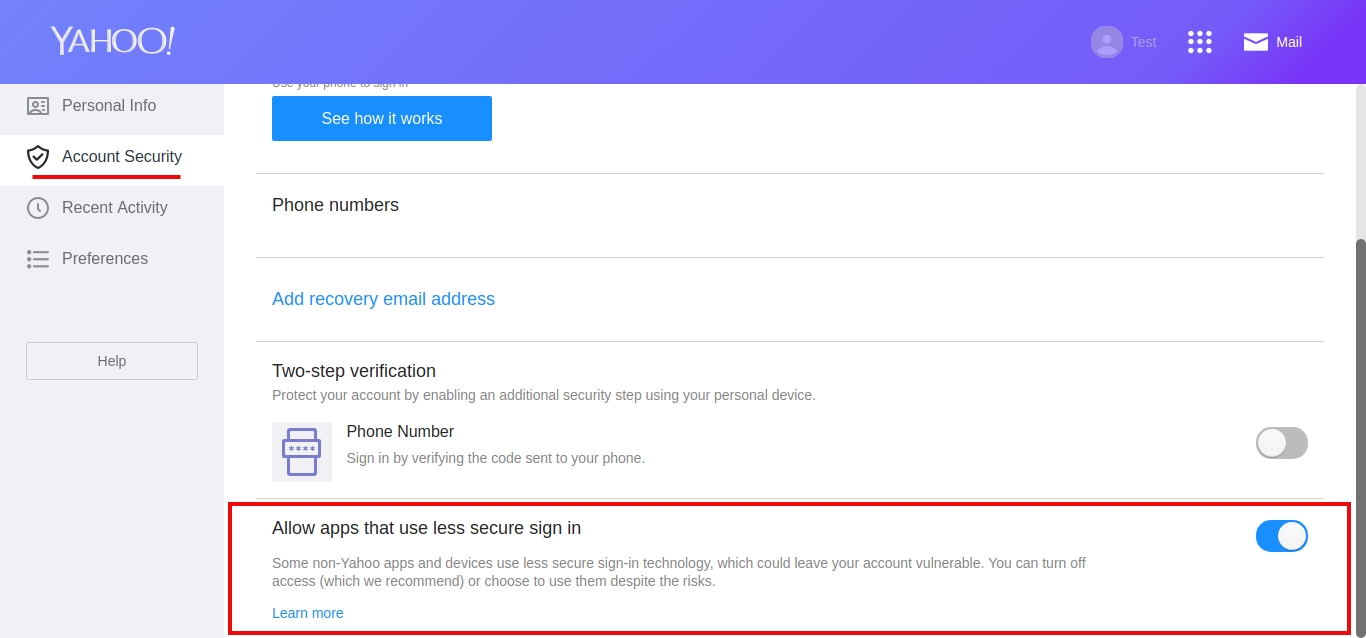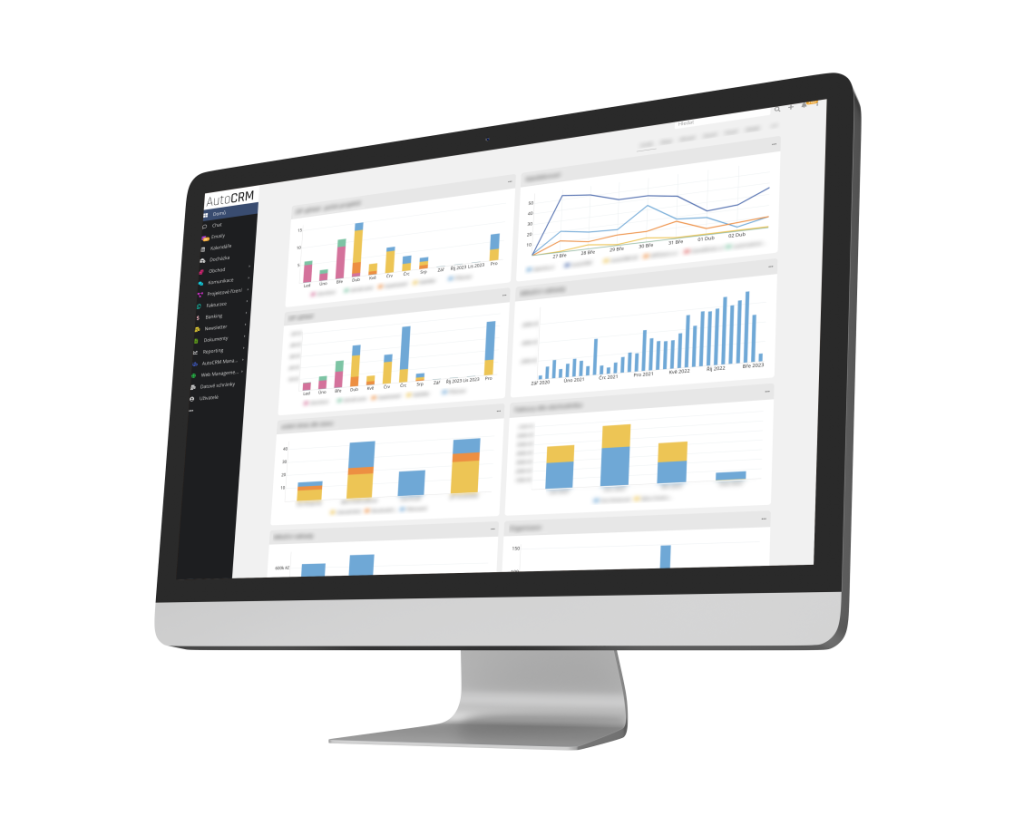V tomto článku:
- Konfigurácia IMAP
- Konfigurácia SMTP
- účet G Suite
- Gmail účet
- Outlook účet
- účet Yahoo
- Odstraňovanie problémov
Konfigurácia IMAP
Poznámka: Aby prichádzajúce e-maily fungovali, musíte mať v systéme správne nakonfigurovaný cron.
IMAP umožňuje načítať vaše e-maily z e-mailového klienta. Ak chcete nastaviť účet IMAP, vykonajte nasledujúce kroky:
1. Vyberte kartu Emaily > ponuka vpravo hore > Emailové účty.
2. Kliknite na Vytvoriť emailový účet .
3. V časti Hlavná adresa zadajte svoju e-mailovú adresu . Meno e-mailového konta sa generuje automaticky, ale môžete ho zmeniť.
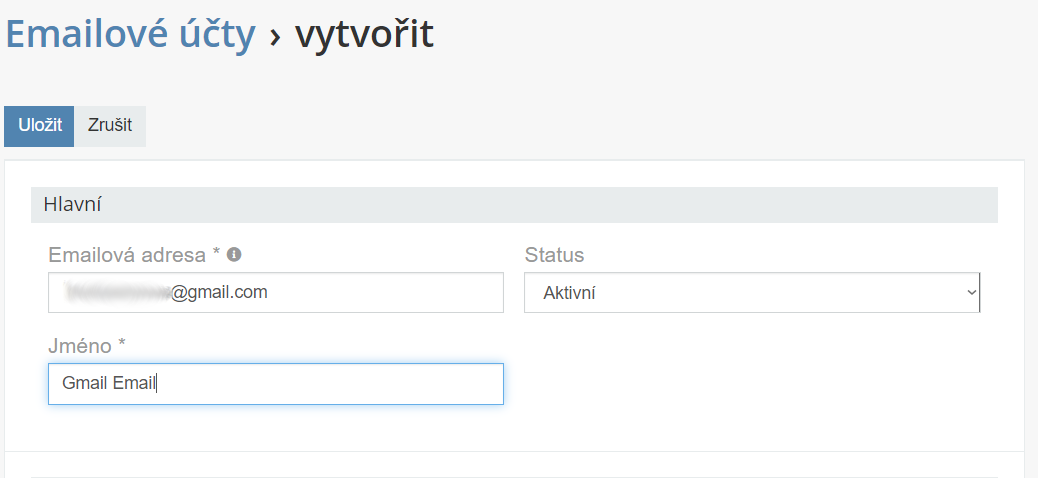
-
- V časti IMAP zadajte do zobrazených polí názov servera , užívateľské meno e – mailového klienta a heslo e-mailového klienta.
v poli security vyberte SSL pre zabezpečené pripojenie. Port IMAP bude vygenerovaný automaticky. Nastavené od umožňuje vybrať dátum, od ktorého majú byť e-maily archivované. V prípade, že chcete archivovať staré e-maily, nastavte to na nejaký skorší dátum ku dňu, od ktorého majú byť načítané.
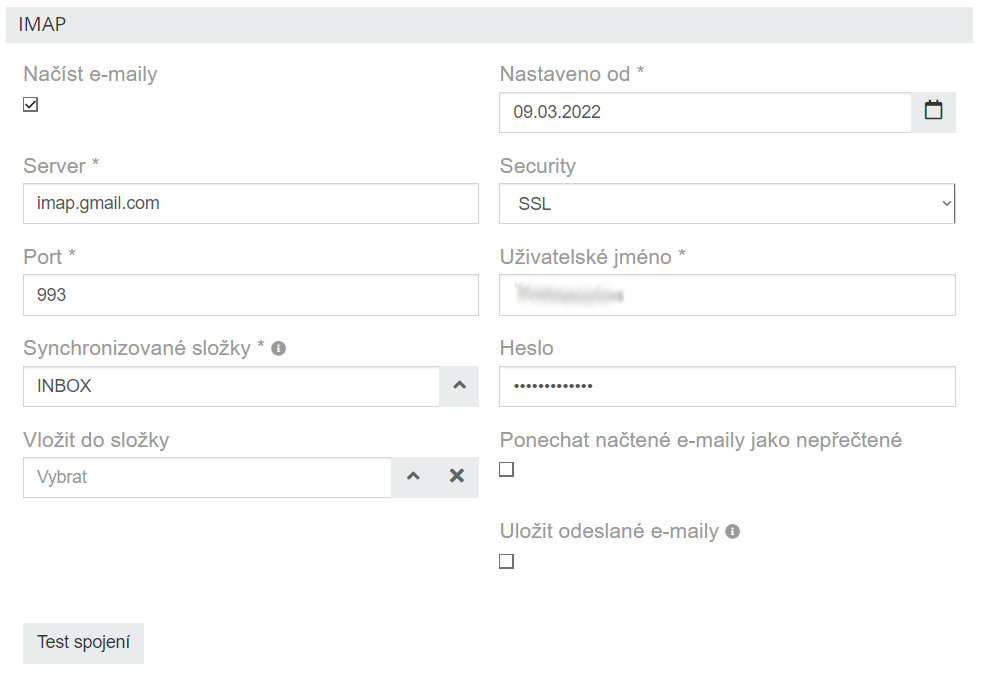
- V poli Synchronizované zložky určte, ktoré zložky sa majú sledovať . V predvolenom nastavení je nastavené na INBOX. Ak na odosielanie e-mailov používate externého e-mailového klienta, môžete pridať priečinok Odoslané na archiváciu týchto e-mailov.
- Pole Vložiť do zložky umožňuje zadať zložku, do ktorej sa budú ukladať prichádzajúce e-maily.
- Kliknutím na Test pripojenia skontrolujte, či bolo všetko zadané správne. Ak je pripojenie úspešné, kliknite na Uložiť v hornej časti stránky.
Konfigurácia SMTP
SMTP umožňuje odosielať e-mailové správy von. Užívatelia môžu zmeniť nastavenia SMTP vo svojich osobných e-mailových účtoch. Správca môže tiež povoliť použitie systémového SMTP (zdieľať ho).
Užívatelia môžu mať viacero účtov SMTP. E-mailové adresy, z ktorých môže používateľ odosielať e-maily, sú však definované e-mailovými adresami v zázname Užívateľa.
Ak chcete nastaviť účet SMTP, postupujte takto:
- Prejdite buď na stránku Emailové účty (karta E-maily > ponuka vpravo hore > Emailové účty).
- Začiarknite políčko Use SMTP.
- Zadajte názov SMTP hosť , v poli SMTP security vyberte TLS pre zabezpečené pripojenie. Automaticky bude nastavený správny port SMTP .
- V poli SMTP Auth Mechanism vyberte možnosť LOGIN.
- Začiarknite políčkoSMTP Auth a do zobrazených polí zadajte svoje meno užívateľa -e mailového klienta a heslo e-mailového klienta.
- Kliknutím na Odoslať skúšobný e-mail skontrolujte, či bolo všetko zadané správne. Ak je pripojenie úspešné, dostanete testovací e-mail na zadanú e-mailovú adresu.
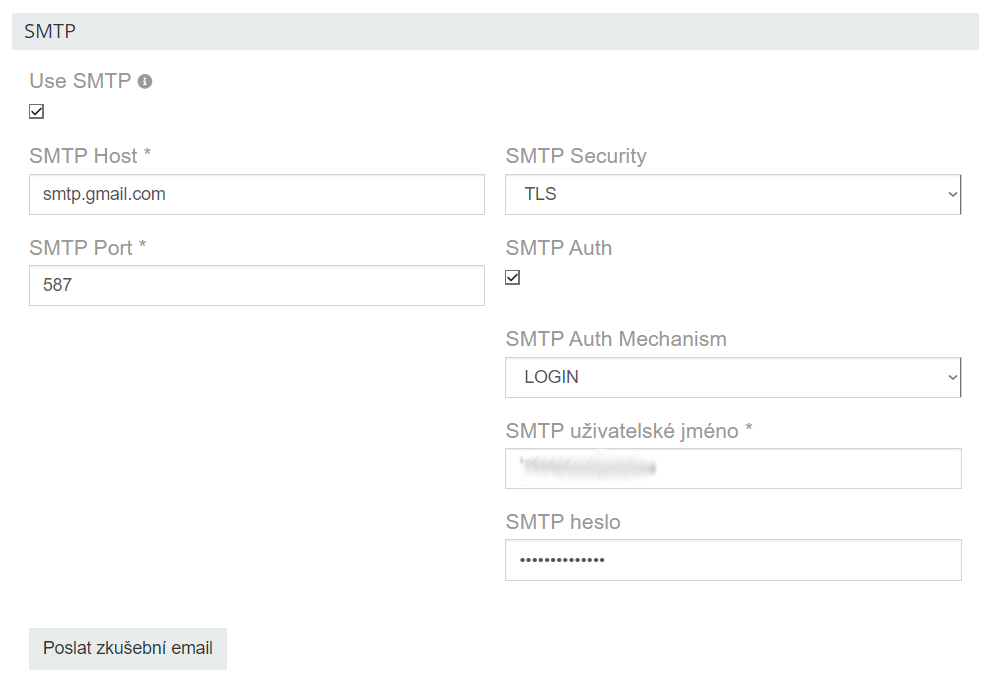
Nastavení účtu G Suite
-
- Prihláste sa do administrátorskej konzoly Google.
- Prejdite na Aplikácie > G Suite > Gmail > Pokročilé nastavenia.
- Vyberte organizačnú jednotku v časti * organizácie.
- V časti Prístup POP a IMAP zrušte začiarknutie políčka Zakázať prístup POP a IMAP pre všetkých užívateľov.
- Každý používateľ musí povoliť prístup IMAP, ako je popísané pre účet Gmail.
Nastavenie účtu Gmail
- Prihláste sa k svojmu účtu Gmail.
- Zvoľte
 > Nastavenie.
> Nastavenie. - Kliknite na kartu Preposielanie a POP/IMAP.
- V prístupe IMAP vyberte možnosť Povoliť IMAP.
- Kliknite na Uložiť zmeny.
Poznámka: Existujú dva spôsoby, ako môžete nastaviť IMAP a SMTP pre účet Gmail:
- Použite integráciu Google „odkaz bude dodaný“ , ktorá poskytuje zabezpečené overenie prostredníctvom Oauth2.
- Povoľte prístup pre menej zabezpečené aplikácie v nastaveniach účtu Google.
Ďalšie informácie získate kliknutím tu .
Nastavenie konta Outlook
-
- Prejdite na svoj účet Outlook.
-
- Vyberte
 > Zobraziť všetky nastavenia programu Outlook.
> Zobraziť všetky nastavenia programu Outlook.
- Vyberte
- Na navigačnom paneli vyberte Mail > Sync email.
- Kliknutím na Áno povolíte prístup POP a IMAP.
- Stlačte tlačidlo Uložiť v hornej časti stránky.
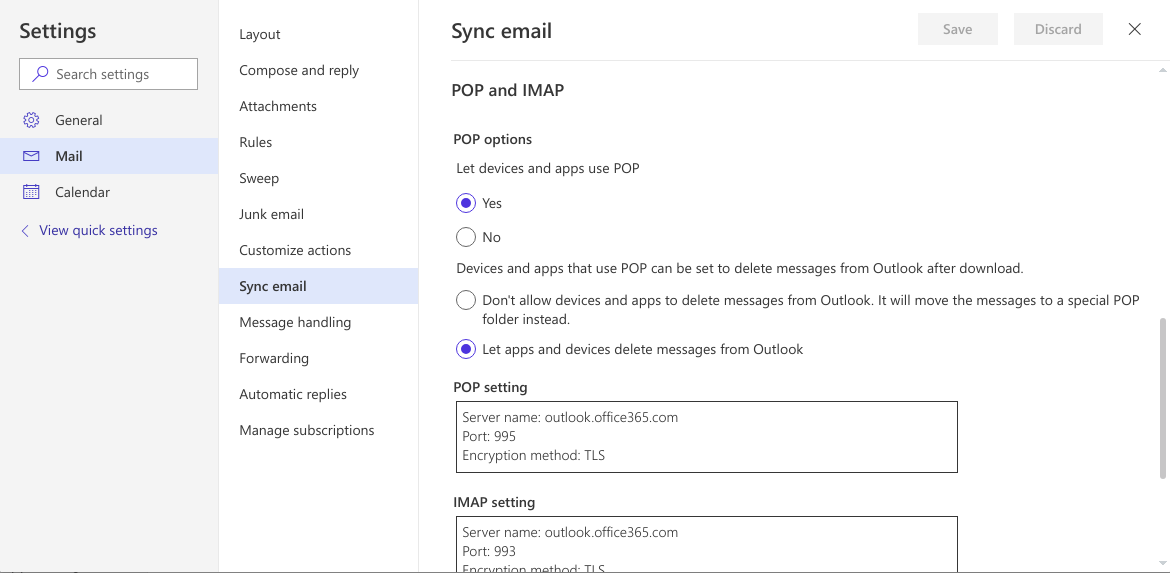
Poznámka: Ak máte pre svoj účet Microsoft povolenú 2FA , musíte si vytvoriť heslo aplikácie a použiť ho v AutoCRM namiesto svojho hlavného hesla. Viac informácií tu .
Nastavenie účtu Yahoo
Prístup IMAP a SMTP je v predvolenom nastavení povolený. Všetko, čo potrebujete, je povoliť „menej bezpečný“ prístup. Ak chcete získať ďalšie informácie, postupujte podľa týchto pokynov .
Podrobnosti o konfigurácii sú k dispozícii tu .
Odstraňovanie problémov
Chyba: Nedá sa prihlásiť, používateľ alebo heslo je zlé
Krok 1. Skontrolujte užívateľské meno e-mailového klienta a heslo e-mailového klienta.
Ak sa nemôžete prihlásiť, uistite sa, že ste zadali správne užívateľské meno a heslo.
Krok 2. Povoľte menej bezpečné aplikácie.
Použite integráciu Google „Odkaz bude dodaný“ , ktorá poskytuje bezpečné overenie prostredníctvom Oauth2, inak budete musieť zmeniť nastavenia a umožniť menej bezpečným aplikáciám prístup k vášmu účtu.
Pre účty Gmail
- Prejdite do svojho účtu Google.
- Na navigačnom paneli vyberte Zabezpečenie.
- Ak máte zapnuté dvojfázové overenie musíte ho vypnúť.
- V časti Prístup menej zabezpečenej aplikácie zapnite prístup (K dispozícii len do 30. mája).
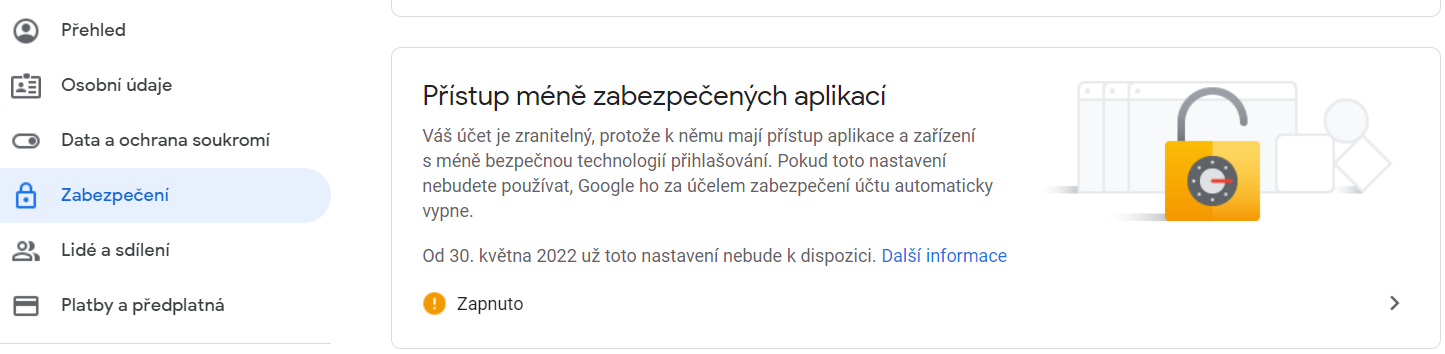
Pre účty Yahoo
- Prejdite na svoj účet Yahoo.
- Na navigačnom paneli vyberte Zabezpečenie účtu.
- V dolnej časti stránky kliknite na Povoliť aplikácie, ktoré používajú menej bezpečné prihlasovanie.